Photodex Corporation - Руководство Proshow Producer Version 4.5
- Название:Руководство Proshow Producer Version 4.5
- Автор:
- Жанр:
- Издательство:неизвестно
- Год:неизвестен
- ISBN:нет данных
- Рейтинг:
- Избранное:Добавить в избранное
-
Отзывы:
-
Ваша оценка:
Photodex Corporation - Руководство Proshow Producer Version 4.5 краткое содержание
Перевод на русский язык документа Proshow Producer Version 4.5 Manual, находящегося в свободном доступе.
Руководство Proshow Producer Version 4.5 - читать онлайн бесплатно полную версию (весь текст целиком)
Интервал:
Закладка:
Постоянный модификатор применяет значение, которое Вы установили, в течение всей продолжительности слайда. Он "постоянно" применяет это изменение значения, независимо от того, как долго длится слайд. Так, модификатор, который установлен так, чтобы прибавить 5 к масштабу, прибавит 5 к значению масштаба слоя для всего слайда — от начала до конца.
Поскольку константы не изменяются, они являются хорошей отправной точкой для понимания модификаторов. Они имеют постоянное значение, поэтому они предсказуемы. Вы знаете точно, что константа сделает, если Вы назначили прибавить 5 к значению масштаба. Модификаторы других типов работают таким же образом, но их значения могут изменяться в зависимости от переменных, которые Вы выбираете. Мы рассмотрим это, когда мы перейдем к рассмотрению модификаторов каждого типа.
Когда Вы создаете модификатор для параметра, Вы можете объединить различные изменения, чтобы создать единственный модификатор. Каждый тип, который Вы применяете, представляет собой Action(Действие).
Модификатор — это итоговая величина всех его действий. Эта итоговая величина — значение, которая работает с параметрами настройки. Например, Вы могли добавить 5, вычесть 2 и умножить на 4. Это было бы три отдельных действия. В итоге модификатор должен был бы добавить 12. (Пять минус два равняется три, три умножить на четыре равняется двенадцать). Вы можете применить любое количество действий в любом порядке, каком Вы хотите. Имейте в виду, что множество действий может быстро запутать, так что поначалу, пока Вы не приобретете навыки, лучше ограничить себя одним действием.
В конечном счете, модификатор делает точно то, на что Вы его запроектировали, и ничего больше. Овладеть модификаторами означает научиться управлять переменными, чтобы получать ожидаемые результаты.
Что может быть модифицировано?
Модификации может быть подвергнуто почти любое значение, которое Вы устанавливаете в таблицах эффектов движения или движения надписей. Это таблицы Motion Effects, Adjustment Effectsи Caption Motion(Эффекты > Движение, Эффекты > Коррекция и Надписи > Движение). Процесс применения модификаторов прост:
1. Выберите значение, которое Вы хотите изменить в таблицах Motion Effects, Adjustment Effectsили Caption Motion(Эффекты > Движение, Эффекты > Коррекция или Надписи > Движение).
2. Щелкните правой клавишей мыши на значении, и выберите Add Modifier(Добавить модификатор).
3. Откроется окно Modifier(Модификаторы), и в нем Вы сформируете модификатор, который хотите использовать.
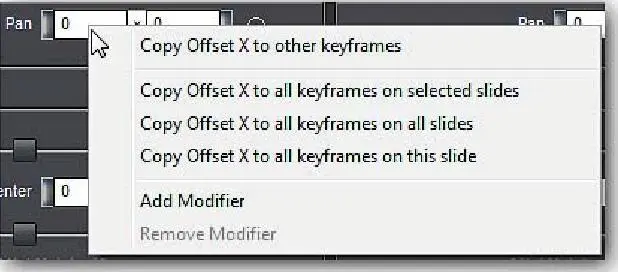
4. Щелкните по Ok, когда закончите.
Когда Вы примените модификатор к значению, Вы увидите красный маркер — «колокольчик" на этом значении, который указывает, что оно модифицируется. Если Вы не хотите продолжать использовать модификатор для этого параметра, Вы можете удалить его в любое время:
1. Щелкните правой клавишей мыши по помеченному красным "колокольчиком" значению, которому назначен модификатор.
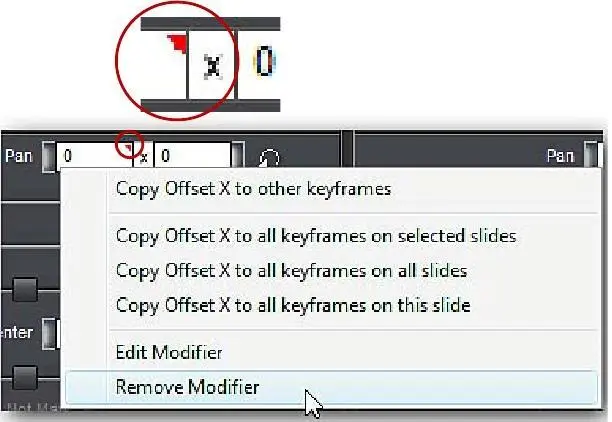
2. Выберите Remove Modifier(Удалить модификатор) в контекстном меню.
Поскольку модификаторы часто создаются методом проб и ошибок, пока не дадут желаемых результатов, Вам нужен механизм их корректировки.
Вы можете отредактировать любой созданный модификатор:
1. Щелкните правой клавишей мыши по значению, которому назначен модификатор и отмеченному красным "колокольчиком".
2. Выберите Edit Modifier(Изменить модификатор).
3. Окно Modifier(Модификаторы) откроется и позволит Вам сделать любые изменения, какие Вы хотите.
4. Щелкните по Ok, когда закончите.
Прежде, чем мы углубимся в примеры того, как формировать и использовать модификаторы, нам нужно разобраться с окном Modifier(Модификаторы), а также с тем, что делает каждый вид модификатора.
Окно модификатора

Окно Modifier(Модификаторы) — это окно, где Вы настраиваете все опции, которые создадут модификатор. В нем Вы будете добавлять и удалять различные действия модификатора, создавать определенные изменения к каждому действию и управлять ключевыми кадрами, которые относятся к модификатору. Чтобы помочь процессу создания, это окно также содержит график, который показывает, как значение изменяется в функции времени.
Окно модификаторов — окно, в котором Вы формируете каждое из действий, которые будут частью модификатора. Оно разделено на несколько частей, чтобы предоставить как можно больше контроля над тем, что Вы настраиваете.
Вверху слева находится значение, которое Вы модифицируете. Оно выглядит как нечто вроде Pan X, Layer 1(Панорамирование X, слой 1) ("имя файла"). Это описание параметра из окна параметров слайда, — параметра, который Вы намерены модифицировать и по которому Вы щелкнули, чтобы войти в диалог Modifier(Модификаторы). Оно позволяет видеть, какое значение Вы собираетесь модифицировать.
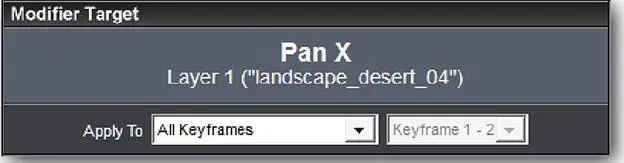
Сразу под модифицируемым значением находятся опции Apply To(Применить к). Здесь Вы выбираете, относится ли модификатор ко всему слайду ( All Keyframes— все ключевые кадры), или только к определенной паре ключевых кадров. Если Вы захотите применить модификатор к определенной паре ключевых кадров, то выпадающий список справа позволит выбрать, к какой паре ключевых кадров относится модификатор.
Следующим идет список Actions(Действия).

В соответствии с возможностью создать несколько действий для каждого модификатора, Вам предоставляется их список. Этот список работает точно так же, как список слоёв. Вы можете добавить новые действия, щелкая по кнопке добавления действий (иконка ' +'), удалить их, щелкая по кнопке удаления действий (иконка '-'), и изменять их порядок, перемещая вверх и вниз с помощью стрелок.
Еще ниже попадаем в опции Selected Action Settings(Параметры выбранного действия).
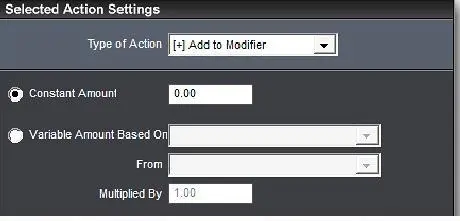
Интервал:
Закладка:









